在本文中,我们将详细探讨如何在NetBeans上配置Android开发环境,这将涵盖从安装必要的组件到创建Android项目的整个过程。 确保你满足开发Android应用程序的基本条件: 1. **NetBeans**:NetBeans是一款流行的集成开发环境(IDE),支持多种编程语言,包括Java,而Android应用主要是基于Java或Kotlin开发的。 2. **JDK**:Java Development Kit是开发Java程序所必需的,NetBeans默认需要它来运行。 3. **Android SDK**:Android Software Development Kit提供了构建Android应用所需的工具和库。 4. **NBAndroid插件**:这是专门为NetBeans设计的Android开发插件,它使得在NetBeans中开发Android应用成为可能。 **配置NBAndroid插件**: 1. 打开NetBeans IDE。 2. 进入“工具”(Tools)菜单,选择“插件”(Plugins)。 3. 在“设置”(Settings)选项卡中,点击“添加”(Add)按钮。 4. 输入任意名称,然后在URL字段输入`http://kenai.com/downloads/nbandroid/updatecenter/updates.xml`。 5. 点击“确定”(OK),返回“可用插件”(Available Plugins)选项卡。 6. 在列表中找到“Android”插件,按照提示进行安装并重启NetBeans以使插件生效。 **设置Android SDK路径**: 1. 打开“工具”(Tools)菜单,选择“选项”(Options)。 2. 在选项对话框中,找到并点击“Android”选项卡。 3. 在这里,你需要指定本地已安装的Android SDK的完整路径。 4. 确认设置无误后,点击“确定”(OK)以保存更改。 **创建AVD (Android Virtual Device)**: 1. 通过“工具”(Tools)菜单,选择“Android SDK and AVD Manager”,然后选择“Virtual Devices”。 2. 等待管理器加载,然后点击“New”按钮创建新的AVD。 3. 在弹出的窗口中,填写设备名称、选择目标平台版本、设备类型、屏幕分辨率等配置。 4. 完成配置后,点击“Create AVD”以创建虚拟设备。这个过程可能需要一些时间。 **创建Android项目**: 1. 在NetBeans中,从左侧的新建项目类别中选择“Android”。 2. 在右侧,选择“Android Project”,然后点击“下一步”(Next)。 3. 填写项目名称、包名、Activity名称,并选择对应的Android SDK版本。 4. 点击“完成”(Finish),NetBeans会自动为你生成项目结构。 **运行项目**: 1. 不修改代码的情况下,右键点击项目,选择“运行”(Run)。 2. 耐心等待Android模拟器启动,这可能需要一段时间,因为模拟器通常比真实设备运行慢。 3. 当看到Android应用的欢迎界面或其他初始屏幕时,说明配置成功,你可以开始编写代码并测试应用功能了。 通过以上步骤,你已经在NetBeans中成功配置了Android开发环境,可以开始你的Android应用开发之旅。虽然NetBeans不是官方推荐的Android开发IDE,但借助NBAndroid插件,它提供了一种可行的替代方案,尤其适合那些习惯使用NetBeans的开发者。

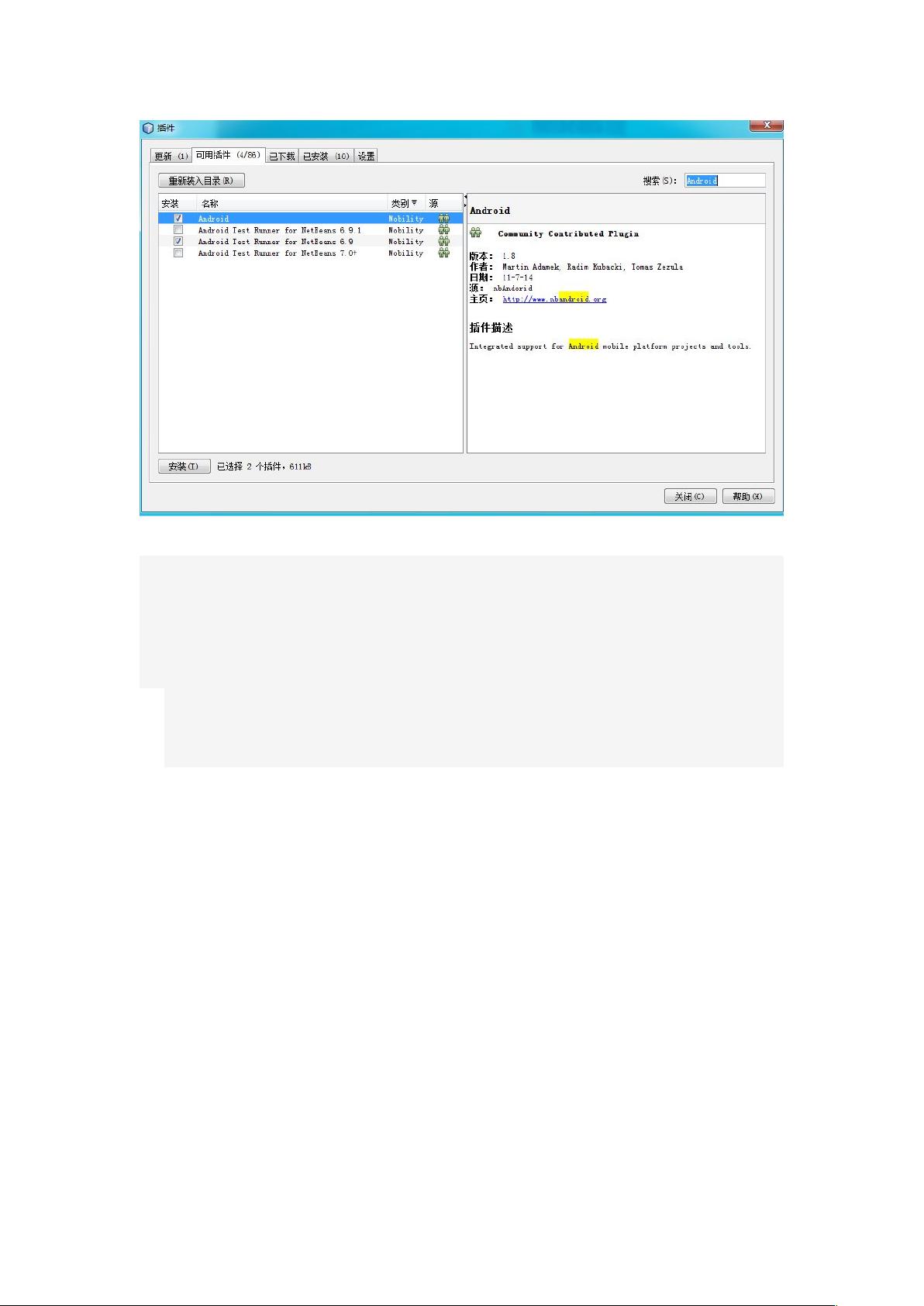
剩余6页未读,继续阅读

 hhdwcxx1234567892014-01-01找了好久,终于找到了。测试好使,没问题。谢谢
hhdwcxx1234567892014-01-01找了好久,终于找到了。测试好使,没问题。谢谢
- 粉丝: 52
- 资源: 336
 我的内容管理
展开
我的内容管理
展开
 我的资源
快来上传第一个资源
我的资源
快来上传第一个资源
 我的收益 登录查看自己的收益
我的收益 登录查看自己的收益 我的积分
登录查看自己的积分
我的积分
登录查看自己的积分
 我的C币
登录后查看C币余额
我的C币
登录后查看C币余额
 我的收藏
我的收藏  我的下载
我的下载  下载帮助
下载帮助

 前往需求广场,查看用户热搜
前往需求广场,查看用户热搜最新资源


 信息提交成功
信息提交成功